Windows 11/10에서 디스크 서명 충돌 문제를 해결하는 방법
저장 장치는 데이터 파일을 저장, 이식 및 추출하는 컴퓨터 시스템의 중요한 부분입니다. 컴퓨터 시스템의 저장 장치를 구별하기 위해 각 저장 장치는 식별을 위해 디스크 서명 이라는 고유 번호로 태그가 지정됩니다. (Disk Signature)고유한 디스크 식별자는 MBR(마스터 부트 레코드)(Master Boot Record (MBR)) 의 일부로 저장됩니다 . 운영 체제는 디스크 서명을 사용하여 데이터 액세스를 위한 컴퓨팅 시스템의 다양한 데이터 저장 장치와 하드 디스크 드라이브를 식별하고 구별합니다.
디스크 서명 충돌이란 무엇입니까?
오늘날 디스크(Disk) 복제는 더 큰 하드 디스크 드라이브로 업그레이드하기 위한 일반적인 관행이 되었습니다. 드라이브는 복제된 복사본과 원본 드라이브를 함께 사용하기 위해 유사한 복사본을 만들기 위해 복제됩니다. 또한 물리적 하드 디스크 드라이브를 가상화하기 위해 많은 가상화 도구가 사용되고 있습니다. 물리적 하드 드라이브를 가상화하여 가상 하드 디스크 드라이브를 생성하고 기존 가상(Virtual) 하드 디스크 드라이브를 사용하여 여러 가상 머신 클론을 생성합니다. 이들은 동일한 복사본이므로 이러한 복사본에 동일한 디스크 서명이 있을 수 있습니다. 동일한 서명을 가진 두 디스크를 동시에 사용하는 경우 디스크 서명 충돌(Disk Signature Collision) 문제가 발생할 수 있습니다.
Windows 시스템에서는 유사한 디스크 서명이 있는 두 개의 디스크가 동시에 작동하는 것을 허용하지 않기 때문에 디스크 충돌이 발생하는 경우는 드뭅니다 . XP 및 Windows Vista 와 같은 이전 Windows 버전에서는 (Windows)Windows 시스템이 중복 서명을 보고하는 디스크의 서명을 자동으로 교체하므로 서명 충돌이 감지되지 않는 경우가 많습니다 .
Windows 11/10디스크 서명 충돌(Disk Signature Collision) 을 수정하는 방법
그러나 Windows 7 , Windows 8.1, Windows 10 및 Windows 11 의 경우 디스크 서명 충돌(Disk Signature Collision) 이 다르게 처리됩니다. 두 개의 저장 장치에 동일한 디스크 서명이 있는 경우 디스크 서명 충돌을 생성하는 보조 드라이브가 오프라인 상태가 되고 충돌이 수정될 때까지 마운트하여 사용할 수 없습니다.
Windows 11/10 에서 다음과 같은 디스크 충돌 오류 메시지가 나타날 수 있습니다 .
- 필요한 장치에 액세스할 수 없기 때문에 부팅 선택에 실패했습니다.(The boot selection failed because a required device is inaccessible)
- 디스크에 서명 충돌이 있어 오프라인 상태입니다.(The disk is offline because it has a signature collision)
- 이 디스크는 온라인 상태인 다른 디스크와 서명 충돌이 있기 때문에 오프라인 상태입니다.(This disk is offline because it has a signature collision with another disk that is online.)
디스크 충돌 문제를 해결하려면 Windows PowerShell 또는 명령 프롬프트(Command Prompt) 에서 diskpart 라는 명령줄 유틸리티 를 사용하여 서명을 보고 변경하거나 Windows 레지스트리(Windows Registry) 에서 마스터 부트 레코드(Master Boot Record) 를 사용할 수 있습니다 . Windows 디스크 관리 유틸리티(Windows Disk Management Utility) 를 사용하여 서명을 변경할 수도 있습니다 .
다음으로 디스크 서명 충돌(Disk Signature Collision) 문제 를 해결하는 방법을 설명합니다 .
(Change Disk Signature)디스크 관리 유틸리티(Disk Managment Utility) 로 디스크 서명 변경
실행(Run) 을 열고 diskmgmt.msc 를 입력 합니다. 확인(Ok) 을 클릭 하여 디스크 관리를 엽니다.
(Right-click)오프라인( Offline) 또는 누락 (Missing. ) 으로 표시된 디스크를 마우스 오른쪽 버튼으로 클릭 합니다.
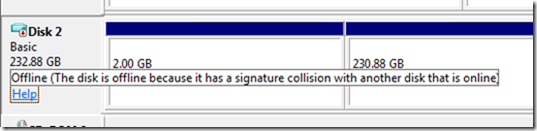
드롭다운 메뉴에서 온라인(Online) 명령을 선택 합니다.
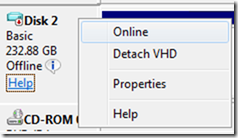
온라인(Online) 옵션을 선택하면 Windows 에서(Windows) 새 디스크 서명을 생성합니다.
(Change Disk)Diskpart 를 사용하여 (Diskpart)디스크 서명 변경
명령 프롬프트(Command Prompt) 를 열고 관리자 권한 으로 실행하십시오. (Run as Administrator. )Diskpart 명령을 입력하여 Diskpart 를 열고 Enter 키를 누릅니다.
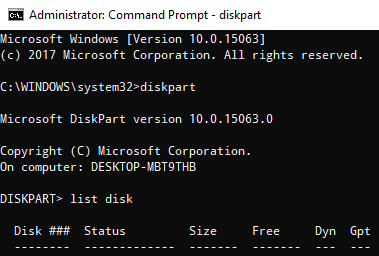
다음 명령을 입력하여 시스템에서 사용 가능한 모든 디스크를 표시합니다.
list disk
이제 목록에서 상태가 오프라인(Offline) 인 문제가 있는 디스크 번호를 확인 하고 다음 명령(여기서 x 는 오프라인 디스크)을 작성하여 오프라인 디스크를 선택합니다.
Select disk x
예를 들어, select disk 1 명령을 입력하면 명령 프롬프트에 (select disk 1,)Disk 1이 이제 선택된 디스크( Disk 1 is now the selected disk.) 라는 메시지가 표시됩니다 .
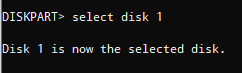
다음 명령을 입력하여 디스크 서명을 표시합니다.
Uniqueid disk

디스크 서명을 변경하고 디스크를 온라인으로 설정하려면 unique disk ID= ( New signature) 명령을 입력합니다. 여기서 ( New signature)는 16진수의 새 ID입니다.
예를 들어 새 ID를 uniqueid disk ID= 1456ACBD 로 설정할 수 있습니다 .
잘못된 형식 ID를 지정한 경우 프롬프트에 다음 오류가 표시됩니다.
The specified identifier is not in the correct format. Type the identifier in the correct format: in hexadecimal form for an MBR disk or as a GUID for a GPT disk.
완료되면 디스크가 온라인 상태가 됩니다. 시스템을 재부팅합니다.
유사한 문제(Similar issue) : 관리자가 설정한 정책으로 인해 디스크가 오프라인 상태입니다(The disk is offline because of policy set by an administrator) .
그게 다야.(That’s all.)
Related posts
Windows 10에서 하드 디스크 드라이브를 Hot Swap으로 바꾸는 방법
Windows 10을위한 최고의 하드 Drive encryption 소프트웨어
Windows 11/10에서 Data Loss없이 MBR을 GPT로 변환하는 방법
Windows 10 WMIC을 사용하여 Hard Disk Health을 확인하는 방법
Windows 10에서 Basic Disk Dynamic Disk로 변환하는 방법
클로닝 Failed, 디스크를 읽는 동안 오류가 발생했습니다
Windows 10에서 인터페이스 Ethernet를 갱신하는 동안 오류가 발생했습니다
Fix ShellExecuteEx Windows 10에서 오류가 발생했습니다
Windows 10에서 로컬 Group Policy Editor을 열면 오류가 발생했습니다
Windows 10에서 볼륨 Shadow Copies을 삭제하는 방법
Windows 10에서 가상 Hard Disk을 만드는 방법
Windows 11/10에서 외부 Hard Drive가 표시되거나 감지되지 않음
Windows 11/10에서 Hard Drive을 복제하는 방법
Windows 10에서 Hard Disk Cluster Size를 변경하는 방법
데이터를 지우지 않고 Windows 10에서 하드 드라이브를 다시 파티션하는 방법
Fix Crypt32.dll Windows 11/10에서 오류가 없거나 누락되지 않았습니다
Windows 11/10에서 Steam Disk Write Error를 수정하는 방법
Set Hard Disk Timeout PowerCFG command LINE in Windows 10
Make Disk Cleanup Tool Windows10에서 모든 임시 파일을 삭제하십시오
Fix amd_ags_x64.dll Windows 11/10의 오류가 누락되었습니다
